- Screen Recorder
- Enregistreur vidéo Mac
- Enregistreur vidéo Windows
- Enregistreur audio Mac
- Enregistreur audio Windows
- Enregistreur Webcam
- Game Recorder
- Enregistreur de réunion
- Enregistreur d'appel Messenger
- Enregistreur Skype
- Enregistreur de cours
- Enregistreur de présentation
- Enregistreur de chrome
- Enregistreur Firefox
- Capture d'écran sous Windows
- Capture d'écran sur Mac
Où vont les captures d'écran sur Windows ou Mac [2023 résolu]
 posté par Lisa Ou / 10 août 2021 16:00
posté par Lisa Ou / 10 août 2021 16:00Il est courant que les gens faire une capture d'écran sous Windows ou Mac via diverses méthodes pour conserver facilement et fréquemment des copies de ce qu'ils ont vu à l'écran ou d'autres fichiers. Vous avez plusieurs choix pour prendre une capture d'écran, mais vous devez en apprendre davantage à leur sujet, par exemple où vont les captures d'écran, avant de continuer.

Liste de guide
![Où vont les captures d'écran sur Windows ou Mac [2023 résolu]](https://www.fonelab.com/images/screen-recorder/where-are-screenshots-saved.jpg)
1. Où vont mes captures d'écran
Ce sujet vous est peut-être familier car la prise de captures d'écran est un élément essentiel lorsque vous utilisez un ordinateur. Dans la partie suivante, nous parlerons de l'emplacement des captures d'écran enregistrées sur Windows ou Mac.
Où sont enregistrées les captures d'écran sous Windows
Si vous avez sélectionné une méthode comme PrintScreen pour effectuer une capture d'écran sous Windows, vous ne pouvez trouver vos captures d'écran nulle part car elles ont été enregistrées dans le presse-papiers. Vous devez le coller quelque part comme Peinture app, puis enregistrez-la où vous le souhaitez.
Quant aux personnes qui ont essayé Touche Windows + écran d'impression combinaison de clavier pour prendre une capture d'écran, les captures d'écran seront automatiquement enregistrées dans le dossier de l'ordinateur. Vous pouvez les trouver à travers C: \ Utilisateurs \ \ Images \ Captures d'écran.
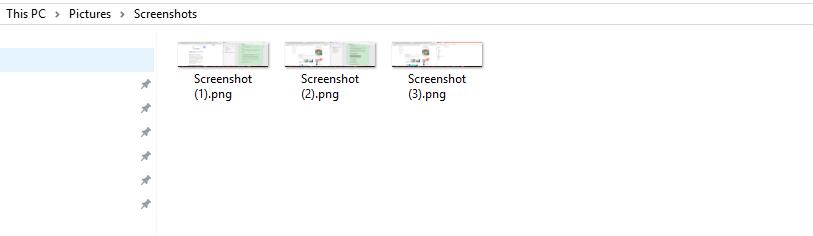
La barre de jeu vous permet d'enregistrer des captures d'écran C: \ Utilisateurs \ \ Vidéos \ Captureset Windows + Alt + PrtScn Le raccourci clavier enregistre également les captures d'écran au même emplacement.
L'outil de capture est une autre option pour vous aider à faire une capture d'écran sur Windows. Vous pouvez trouver ses captures d'écran via C: \ Utilisateurs \ \Des photos si vous n'avez pas changé son emplacement par défaut. Sinon, vous pouvez trouver le dossier que vous avez utilisé pour enregistrer les images sur l'ordinateur auparavant.
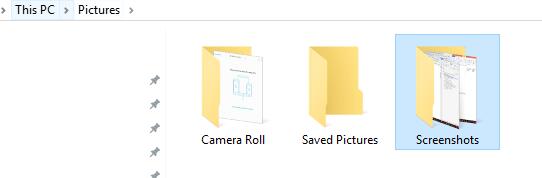
Où puis-je trouver mes captures d'écran sur un Mac
"Où trouver des captures d'écran sur Mac?«Et si vous êtes un utilisateur Mac?
Vous devez savoir que les captures d'écran sont généralement enregistrées sous forme de fichier sur le bureau ou le presse-papiers Mac, en fonction du raccourci que vous avez utilisé pour prendre une capture d'écran.
Si les captures d'écran ne sont pas disponibles dans le presse-papiers, vous pouvez trouver des captures d'écran enregistrées en tant que PNG fichier plutôt qu’un format JPG largement utilisé sur votre bureau Mac. Et vous pouvez les trouver avec le nom "Capture d'écran [date] à [heure] .png ».
Cependant, si vous êtes habitué à capture d'écran sur Mac avec Grab, vous pouvez trouver vos captures d'écran qui ont été enregistrées sous Sans titre sur vos Documents dossier.
Remarque : si vous avez utilisé les méthodes mentionnées ci-dessus pour prendre des captures d'écran sur Windows ou Mac et que vous souhaitez savoir où sont enregistrées les captures d'écran Minecraft, vous pouvez les trouver dans le bon dossier comme ci-dessous.
FoneLab Screen Recorder vous permet de capturer de la vidéo, de l'audio, des didacticiels en ligne, etc. sous Windows / Mac. Vous pouvez facilement personnaliser la taille, éditer la vidéo ou l'audio, etc.
- Enregistrez de la vidéo, de l'audio, de la webcam et faites des captures d'écran sous Windows / Mac.
- Prévisualisez les données avant de les enregistrer.
- C'est sûr et facile à utiliser.
2. Comment trouver des captures d'écran
Passons maintenant à la recherche de captures d'écran.
Comment trouver des captures d'écran sur Mac
Vous pouvez rechercher toutes les images sur Mac ou simplement les trouver une par une comme ci-dessous.
Option 1. Cliquez sur Finder > Trouvez, entrez la capture d'écran dans la boîte. Puis clique Image(s) menu et choisissez PNG ici. Ensuite, vous pouvez voir toutes les captures d'écran de la liste.
Option 2. Allez simplement sur le bureau Mac pour trouver la capture d'écran que vous voulez.
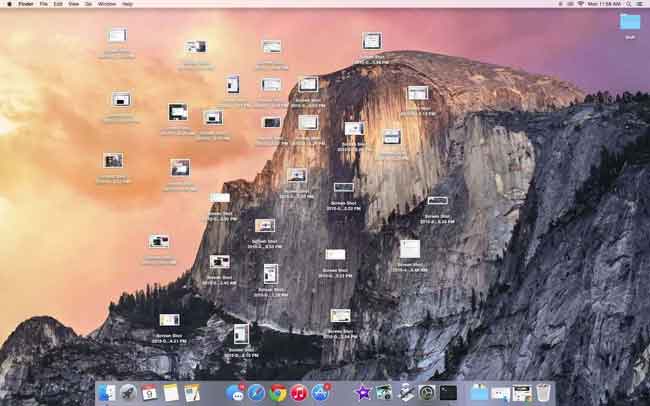
Comment trouver des captures d'écran sur Windows
Vous pouvez essayer de les trouver dans le dossier par défaut en saisissant C: \ Utilisateurs \ \ Images \ Captures d'écran or C: \ Utilisateurs \ \ Vidéos \ Captures dans la barre de recherche Windows, puis sélectionnez-le dans la liste. Le dossier sera ouvert après cela.
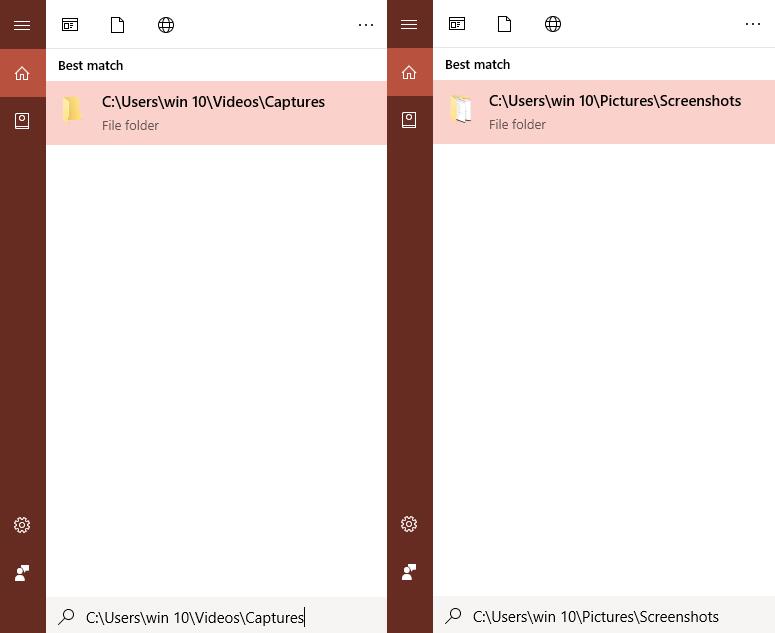
Ou vous pouvez lancer Explorer via Touche Windows + e, Puis sélectionnez Images> Captures d'écran.
Sinon, vous pouvez prendre une autre capture d'écran et essayer de la sauvegarder, puis vous pouvez trouver où votre dernière capture d'écran a été enregistrée.
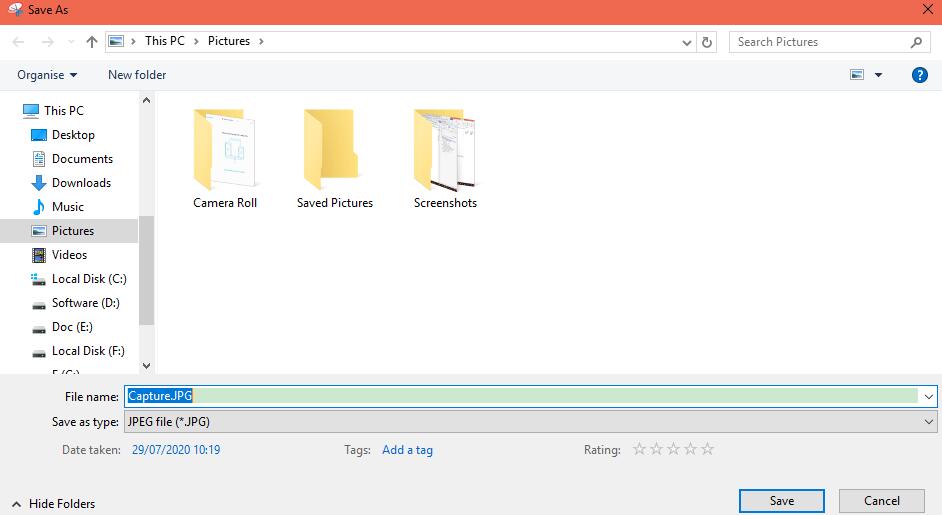
3. Comment modifier l'emplacement d'enregistrement des captures d'écran
Contrairement au programme de capture d'écran tiers sur ordinateur, la plupart d'entre eux sont spécialisés dans les paramètres personnels afin que vous puissiez facilement modifier son emplacement par défaut en cliquant sur Préférences ou d'autres boutons. Par exemple, si vous avez téléchargé Outil de capture gratuit FoneLab sur l'ordinateur, vous pouvez l'utiliser pour prendre facilement un instantané de l'écran de l'ordinateur et changer l'emplacement des captures d'écran dans Préférences .
Comme la plupart des utilisateurs préfèrent choisir des outils intégrés sur ordinateur, nous allons vous présenter comment changer l'emplacement des captures d'écran sur Windows ou Mac dans cette partie aussi clairement que possible.
Comment changer l'endroit où les captures d'écran sont enregistrées Windows 10 ou 8.1
Sous Windows 10 et 8.1, les captures d'écran que vous prenez sans programme tiers seront enregistrées dans le même dossier par défaut.
Étape 1Cliquez sur C: \ Utilisateurs \ \Des photos, clic-droit Captures d'écran et sélectionnez Propriétés.
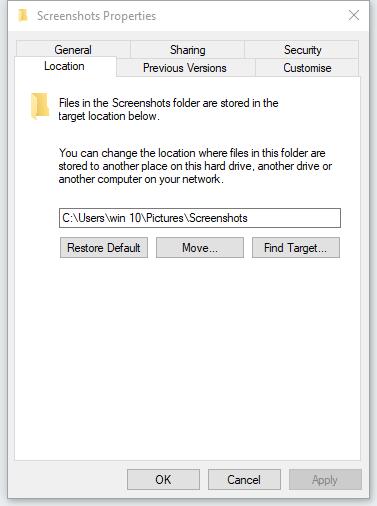
Étape 2Cliquez Move, sélectionnez un nouvel emplacement et cliquez sur Sélectionner le dossier.
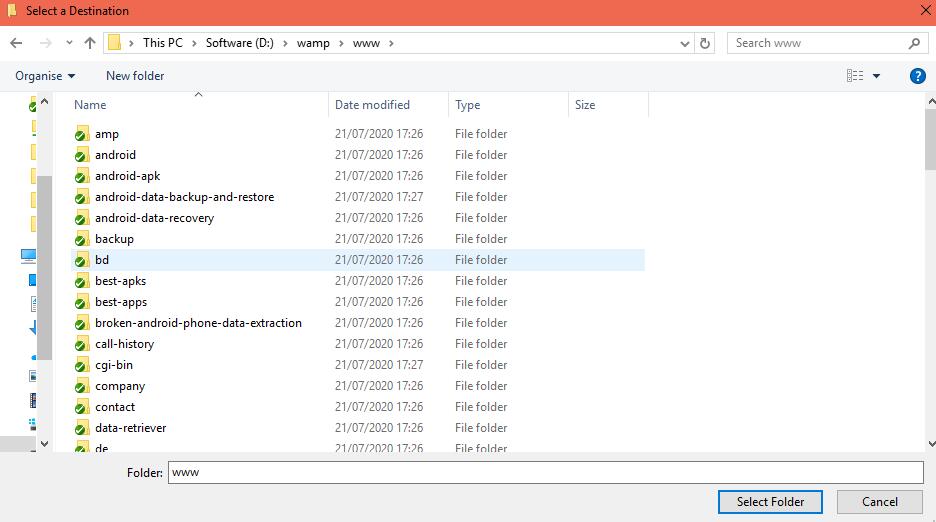
Étape 3Selectionnez Non pour éviter que vous ne puissiez rediriger le dossier ultérieurement.
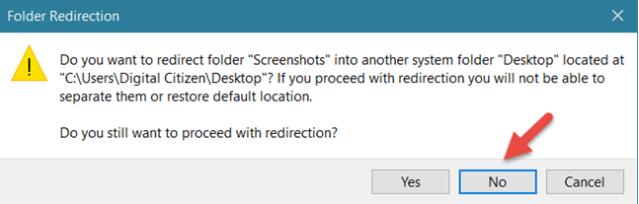
Étape 4Retour à Propriétés des captures d'écran fenêtre, cliquez sur OK > Oui. Vous êtes également autorisé à restaurer le dossier par défaut si vous le souhaitez.
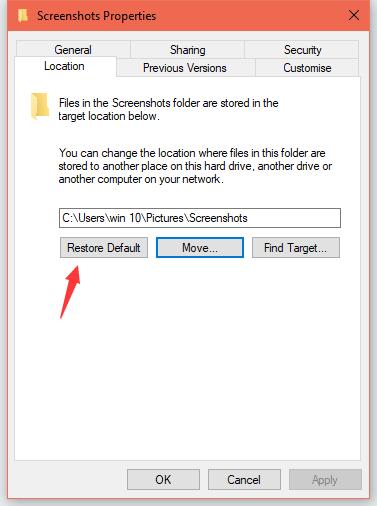
Comment changer l'emplacement d'enregistrement des captures d'écran Mac
Les étapes pour modifier l'emplacement du dossier des captures d'écran par défaut sont différentes, selon le macOS que vous utilisez. Vous pouvez vérifier les démonstrations ci-dessous en conséquence.
Comment modifier l'emplacement d'enregistrement des captures d'écran dans macOS Mojave ou version ultérieure
Le nouveau macOS a simplifié les opérations pour modifier l'emplacement d'enregistrement des captures d'écran. Voici le tutoriel.
Étape 1Actualités Commande + Maj + 5 pour ouvrir Capture d'écran app.

Étape 2Cliquez Option et choisissez Ajouter à la. Ensuite, vous pouvez voir 7 options, y compris Desktop, Documents, presse-papiers, Courrier, Mes Messages, Aperçu et Autre location. Vous devez sélectionner Autre location ici et sélectionnez un dossier que vous préférez pour enregistrer les captures d'écran sur Mac.
Comment modifier l'emplacement d'enregistrement par défaut de la capture d'écran dans macOS High Sierra ou une version antérieure
Avant de commencer, il est recommandé de mettre à jour macOS avec la dernière version si vous utilisez toujours macOS High Sierra ou des versions antérieures. Parce que l'utilisation de la méthode mentionnée ci-dessus pour modifier l'emplacement des captures d'écran par défaut est beaucoup plus facile que la méthode suivante sur macOS High Sierra précédemment.
Vous pouvez suivre les instructions détaillées ci-dessous si vous êtes prêt à passer à autre chose.
Étape 1Cliquez Utilitaires > terminal.
Étape 2Type par défaut, écrivez l'emplacement com.apple.screencapture dans la fenêtre contextuelle et ajoutez un espace après cela.
Étape 3Faites glisser le dossier vers Commande de terminal boîte et appuyez sur Entrer sur le clavier.
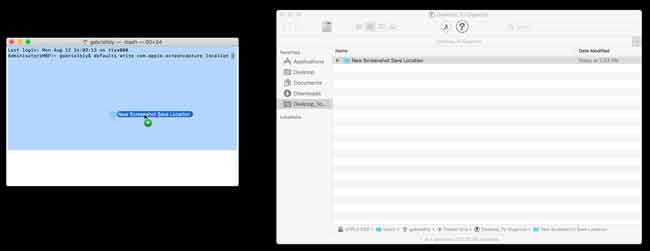
Étape 4Type killall SystemUIServer et appuyez sur Entrer Bouton à nouveau.
FoneLab Screen Recorder vous permet de capturer de la vidéo, de l'audio, des didacticiels en ligne, etc. sous Windows / Mac. Vous pouvez facilement personnaliser la taille, éditer la vidéo ou l'audio, etc.
- Enregistrez de la vidéo, de l'audio, de la webcam et faites des captures d'écran sous Windows / Mac.
- Prévisualisez les données avant de les enregistrer.
- C'est sûr et facile à utiliser.
4. Comment faire des captures d'écran avec FoneLab
Comme vous pouvez le voir, FoneLab est plus qu'un outil pour vous aider à prendre des instantanés, mais vous permet également d'enregistrer le jeu sur ordinateur, d'enregistrer des cours en ligne, de capturer l'audio à partir d'une vidéo et plus encore.
Où les captures d'écran FoneLab sont-elles enregistrées ?
Son dossier par défaut est C:\Users\win 10\Documents\FoneLab\Snapshot.
Comment trouver des captures d'écran FoneLab ?
Si vous avez modifié le dossier par défaut, vous pouvez cliquer sur Menu icône dans le coin supérieur droit, puis choisissez Préférences > enregistrement > Sortie > Emplacement des fichiers de capture d'écran, clique le dossier icône pour ouvrir le dossier.
Comment changer l'emplacement d'enregistrement des captures d'écran FoneLab ?
Cliquez sur Préférences > enregistrement > Sortie > Emplacement des fichiers de capture d'écran, clique le trois points icône pour choisir un autre dossier sur l'ordinateur.
Comment utiliser FoneLab pour prendre des captures d'écran ?
Étape 1Tout d'abord, vous devez télécharger et installer le programme sur l'ordinateur, puis le lancer.
Étape 2Selectionnez Instantané, sélectionnez la zone sur l'ordinateur, puis vous pouvez librement la modifier. Une fois que vous avez terminé, cliquez sur l'icône d'enregistrement pour le stocker dans le dossier de l'ordinateur.
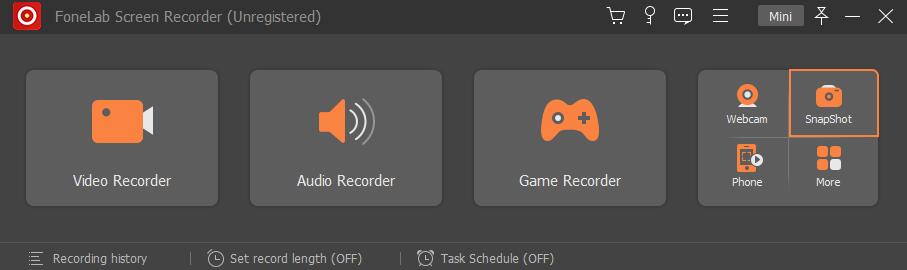
Il s'agit de savoir où vont les captures d'écran sur Mac ou Windows. Si vous avez d'autres questions à ce sujet, veuillez laisser des commentaires ci-dessous.
